全景容器组件图文教程
-
意派科技
1楼 2018-01-10 12:53:41
视频教程:网页视频http://v.youku.com/v_show/id_XMzI2MjIzNTA2OA==.html?spm=a2hzp.8253869.0.0
百度云盘:https://pan.baidu.com/share/init?surl=gf0DZKf 密码:8qf0
H5工具网址:http://www.epub360.com/
全景容器组件,可以将长宽比例为2:1的画面,以Y轴为中心轴,使画面首尾相连,360°旋转查看,目前已有该组件案例供大家参考。全景组件可实现的效果
扫码体验
付费用户可以拷贝该作品模板,地址链接http://www.epub360.com/manage/book/xpooaa/present/。
一、全景组件结构解析
全景容器组件我们简单将其结构拆为三个层级结构:
1.最外层元素/背景
2.中层元素/背景
3.最内层元素(交互元素放置层,简称:交互层)
最外层元素/背景是由全景容器组件最外层的图片元素层组成,在手机上观看时,距离我们的视线最远;
中层元素/背景是由全景容器组件中层的图片元素层组成在手机上观看时,相比最外层背景,距离视线较近,处于最内层与最外层中间。
最内层元素,在手机上观看时,相比最外层背景,距离视线最近;一般我们用一个layer页面来做这一层,可以在这一层做一些交互触发的设置。
可以使用最外层背景(2:1图)作为全景容器本身的背景,也可使用中层背景(2:1图),也可以直接用页面作为全景容器的背景(普通满屏尺寸740X1136分辨率72dpi)。
举例为大家说明下三层背景的格式该怎样设置:
1.如想要让最外层背景可见,至少中层背景不能是JPG格式的,可以是PNG格式的带有透明区域的图片,同时,layer层内也不能放置尺寸比例2:1的JPG格式大图,否则会
二、相关尺寸规范:默认的大背景尺寸比例为2:1,所有的元素其他的小型元素都是在PS中设计好后逐个导出。大图的尺寸因为相对较大,但还是要控制下大小,尽可能压缩在200KB以内。
三、将所有的元素或者大图在PS等设计软件中完成将元素在PS等设计软件中设计排版完成后逐个导出PNG或JPG后,再上传到Epub360编辑器设置。PS中的设计示例如图:
只要保证每个小的元素跟大背景的比例正常即可,所有零散的PNG图片都是放在全景容器的layer层里。如图:
也可以将多个小元素放在一张PNG大图(尺寸比例2:1)上导出,作为单独的一层,放在中层背景或Layer层里,看个人的需求。小技巧:层次之间在滑动屏幕时,会产生错位视觉差效果,做的层次越多,视觉差效果越丰富。四、在哪里添加设置?
1.高级组件——交互组件——全景容器
2.点击全景容器添加组件
3.点击使用中层背景图片和使用外层背景图片可以替换尺寸比例为2:1的图片素材注:以下背景层暂时仅支持组件为图片容器;也可以不勾选某一层图片。
点击上图中任意一层背景图,会显示素材上传界面,仅支持上传JPG/PNG格式的图片。
4.点击Layer层设置,可直接切换到layer中去添加或修改素材
点击后进入到Layer中的排版效果如图:
五、Layer交互层设置用户最关心的问题在全景容器中进行一些交互设置,一般主要就是在Layer层(最内层)中进行的。设置方式:一般是用Layer层里的元素来触发显示一些元素,用于显示的元素可以放在Masterpage页面、页面、或者直接放在当前Layer页面。
1.一般优先选择放在Masterpage页面
2.其次选择放在页面
3.或者直接放在当前Layer页面并且将这些元素全部初始隐藏,当点击或者手势放在layer中的某个元素上面时,去触发隐藏元素的显示,分两步为大家讲解:在这里,我将元素放在了Masterpage
(一)将需要被触发的元素(图片/文字/layer容器/幻灯/序列帧等)放在Masterpage或者页面中,初始隐藏。
(二)给layer中的元素设置触发器,点击时显示Masterpage指定元素
如果既使用了外层背景,又使用了中层背景,那么中层背景一定要是PNG格式,保证部分区域是透明的,这样才可以使得最外层区域可见。
最后,因为全景容器的划动跟页面划动有些冲突,建议给页面分组(页面分组教程链接http://support.epub360.com/hc/kb/article/146611/)来解决这个问题。可以防止两个页面间的滑动冲突。
-
意派科技
2楼 2018-01-10 13:58:24
全景容器的2:1大图,不强制在200KB以内,保证显示精度以及手机观看流畅即可。